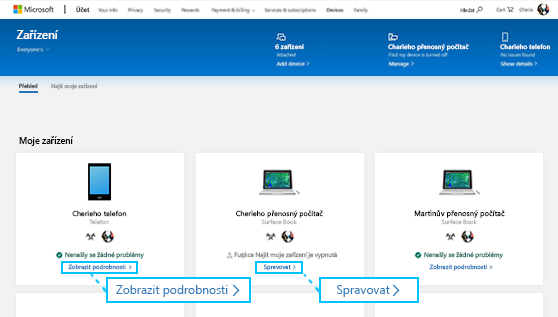Potíže při instalaci aplikace nebo hry na jiné zařízení
Platí pro
Když chcete přesunout hru nebo aplikaci z jednoho zařízení na jiné, někdy se zdá, že to nefunguje. Tady je pár věcí, které můžete zkontrolovat:
-
Překročili jste limit zařízení? Pokud máte maximální počet 10 zařízení, odeberte jedno z nich, abyste mohli přidat nové. 1. Přejděte na stránku https://account.microsoft.com/devices, přihlaste se a najděte zařízení, které chcete odebrat. 2. Vyberte Zobrazit podrobnosti nebo vyberteSpravovat. 3. Pod názvem zařízení vyberte Další akce > Odebrat a postupujte podle pokynů. Další informace najdete v tématech Jak se přihlásit k účtu Microsoft a Správa zařízení používaných s účtem Microsoft.
-
Používají vaše zařízení stejnou verzi Windows? Některé aplikace a hry nefungují ve všech verzích Windows. Informace o aktualizaci Windows najdete v tématu služba Windows Update: nejčastější dotazy.
-
Pokud nevidíte svou hru nebo aplikaci na konzoli Xbox One, zkontrolujte My games & apps (Moje hry a aplikace) > Ready to install (Připraveno k instalaci). Pokud chcete automaticky instalovat hry a aplikace, ujistěte se, že instalujete na svůj domácí Xbox, a vyberte Nastavení v části System > Aktualizace & downloads > Keep my games & apps up to aktualizované. Další informace o domácí konzoli Xbox najdete v článku Postup určení konzole Xbox One jako domácí konzole Xbox.
-
Pokud nemůžete hru nebo aplikaci najít po přesunutí do počítače, můžete zjistit, co vlastníte, v Microsoft Storu na vašem počítači. 1. Do vyhledávacího pole na hlavním panelu zadejte Microsoft Store a vyberte ho ve výsledcích hledání. 2. Vyberte Knihovna, projděte si výsledky a najděte hru nebo aplikaci, kterou jste přesunuli.
-
Máte dotazy týkající se vašeho kódu Product Key? Další informace najdete v článku Vyhledání a instalace položek ke stažení z Microsoft Storu.
-
Některé aplikace nebo hry fungují pouze na konkrétních typech zařízení. Může se zobrazit chybová zpráva o kompatibilitě. V takovém případě můžete vyhledat kompatibilní verze aplikace nebo hry v Microsoft Storu.
Když chcete přesunout hru nebo aplikaci z jednoho zařízení na jiné, někdy se zdá, že to nefunguje. Tady je pár věcí, které můžete zkontrolovat:
-
Překročili jste limit zařízení? Pokud máte maximální počet 10 zařízení, odeberte jedno z nich, abyste mohli přidat nové. 1. Přejděte na stránku https://account.microsoft.com/devices, přihlaste se a najděte zařízení, které chcete odebrat. 2. Vyberte Zobrazit podrobnosti nebo vyberteSpravovat. 3. Pod názvem zařízení vyberte Další akce > Odebrat a postupujte podle pokynů. Další informace najdete v tématech Jak se přihlásit k účtu Microsoft a Správa zařízení používaných s účtem Microsoft.
-
Používají vaše zařízení stejnou verzi Windows? Některé aplikace a hry nefungují ve všech verzích Windows. Informace o aktualizaci Windows najdete v tématu služba Windows Update: nejčastější dotazy.
-
Pokud nevidíte svou hru nebo aplikaci na konzoli Xbox One, zkontrolujte My games & apps (Moje hry a aplikace) > Ready to install (Připraveno k instalaci). Pokud chcete automaticky instalovat hry a aplikace, ujistěte se, že instalujete na domácí Xbox, a vyberte Nastavení v části System > Aktualizace & downloads > Keep my games & apps up to aktualizované. Další informace o domácí konzoli Xbox najdete v článku Postup určení konzole Xbox One jako domácí konzole Xbox.
-
Pokud nemůžete hru nebo aplikaci najít po přesunutí do počítače, můžete zjistit, co vlastníte, v Microsoft Storu na vašem počítači. 1. Do vyhledávacího pole na hlavním panelu zadejte Microsoft Store a vyberte ho ve výsledcích hledání. 2. Vyberte Další informace > Moje knihovna > Všechny vlastněné. Pak si projděte výsledky a najděte hru nebo aplikaci, kterou jste přesunuli.
-
Máte dotazy týkající se vašeho kódu Product Key? Další informace najdete v článku Vyhledání a instalace položek ke stažení z Microsoft Storu.
-
Některé aplikace nebo hry fungují pouze na konkrétních typech zařízení. Může se zobrazit chybová zpráva o kompatibilitě. V takovém případě můžete vyhledat kompatibilní verze aplikace nebo hry v Microsoft Storu.
Pokud potřebujete pomoc s řešením potíží s instalací her nebo aplikací na konzoli Xbox, přejděte na support.xbox.com.
Potřebujete další pomoc?
Kontaktujte podporu.
Pokud potřebujete technickou podporu, přejděte na Kontaktovat podporu Microsoftu, zadejte svůj problém a vyberte Získat pomoc. Pokud stále potřebujete pomoc, vyberte Kontaktovat podporu, čímž získáte nejlepší možnost podpory.